
Slackワークフローで投稿した内容をNotionに反映させる方法
こんにちは。「sweeep」という会社で広報をしているKiyoです。弊社は請求書の経理処理を自動化している会社です。
広報という仕事のかたわら、会社の中のもろもろを効率化させるべく、Zapierなどのノーコード開発ツールをいじくっては楽しんでいます。
さて、今回は「Slackのワークフローで投稿した内容をNotionのテーブルに反映させる」方法をご紹介します。
この自動化でできること
今回のゴールは「Slackワークフローでフォーム投稿したら、その内容がNotionのテーブルに入る」です。たとえば、色んな部署から自動化してほしいというリクエストを受け付けるとき。Slackの特定のチャンネルでやり取りをしてもいいのですが、意外とテキストでのやり取りは時間が取られるものです。
Slackのワークフローで投稿できるようにすれば気軽にリクエストが投稿できますし、それを受ける側は時間があるときにNotionにたまった案件を検討できるようになります。
▼ こんなイメージ
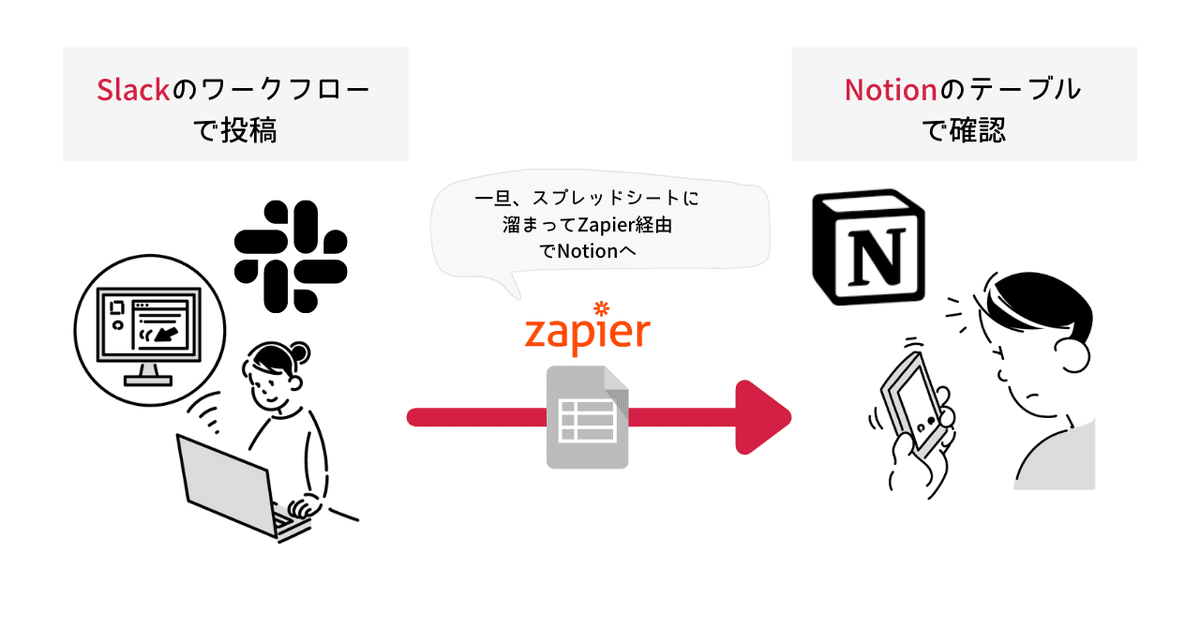
1. 準備すること。
SlackのワークフローからNotionのテーブルに直接入れることはできないので、一旦スプレッドシートに吐き出し、それをZapierで自動でNotionに入力するようにします。
準備するのは、吐き出し先のスプレッドシートと最終的に入力するNotionのテーブル。まずはこのふたつを作り、Notionのテーブルがあるページにインテグレーションを追加しておきましょう。
・ スプレッドシート
Slackのワークフローから一旦回答を格納するハコ。スプレッドシートの1行目には、Slackワークフローで質問する内容を入れておきます。(テスト的に回答も1行入れておきましょう)
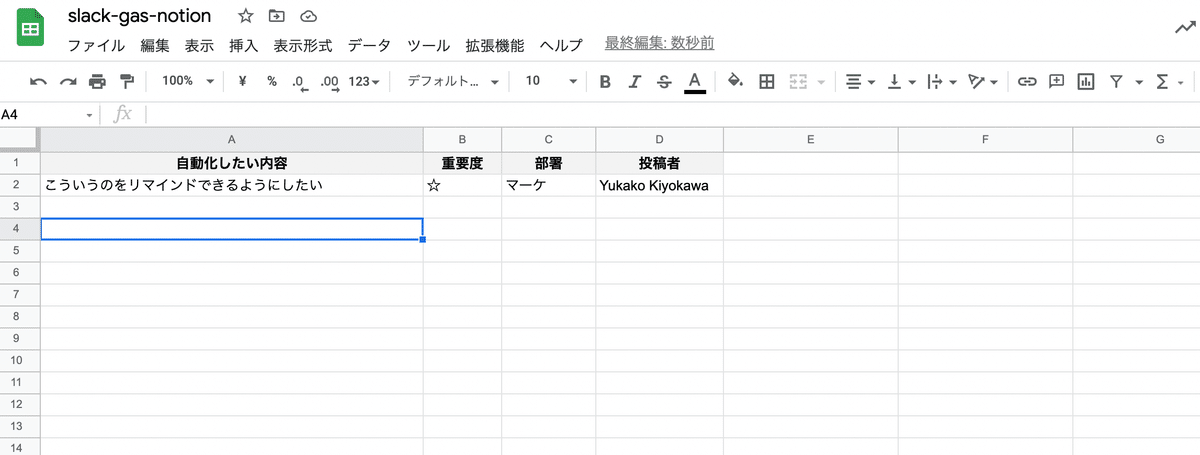
・ Notionのテーブル
同じ内容のテーブルをNotion側にも作っておきます。
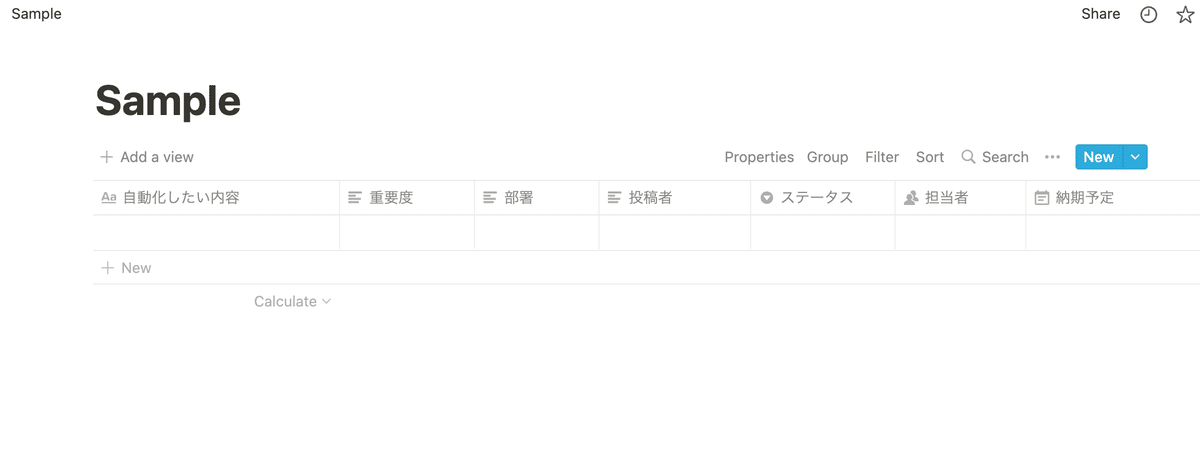
・ Notionのインテグレーション
ZapierからNotionのテーブルに値を入れるようにするには、Notionのインテグレーションを取得しアクセスを許可しておく必要があります。下記のURLからインテグレーションを取得し、コピーしたトークンをNotionのテーブルのページに編集者として追加しておきましょう。
https://www.notion.com/my-integrations
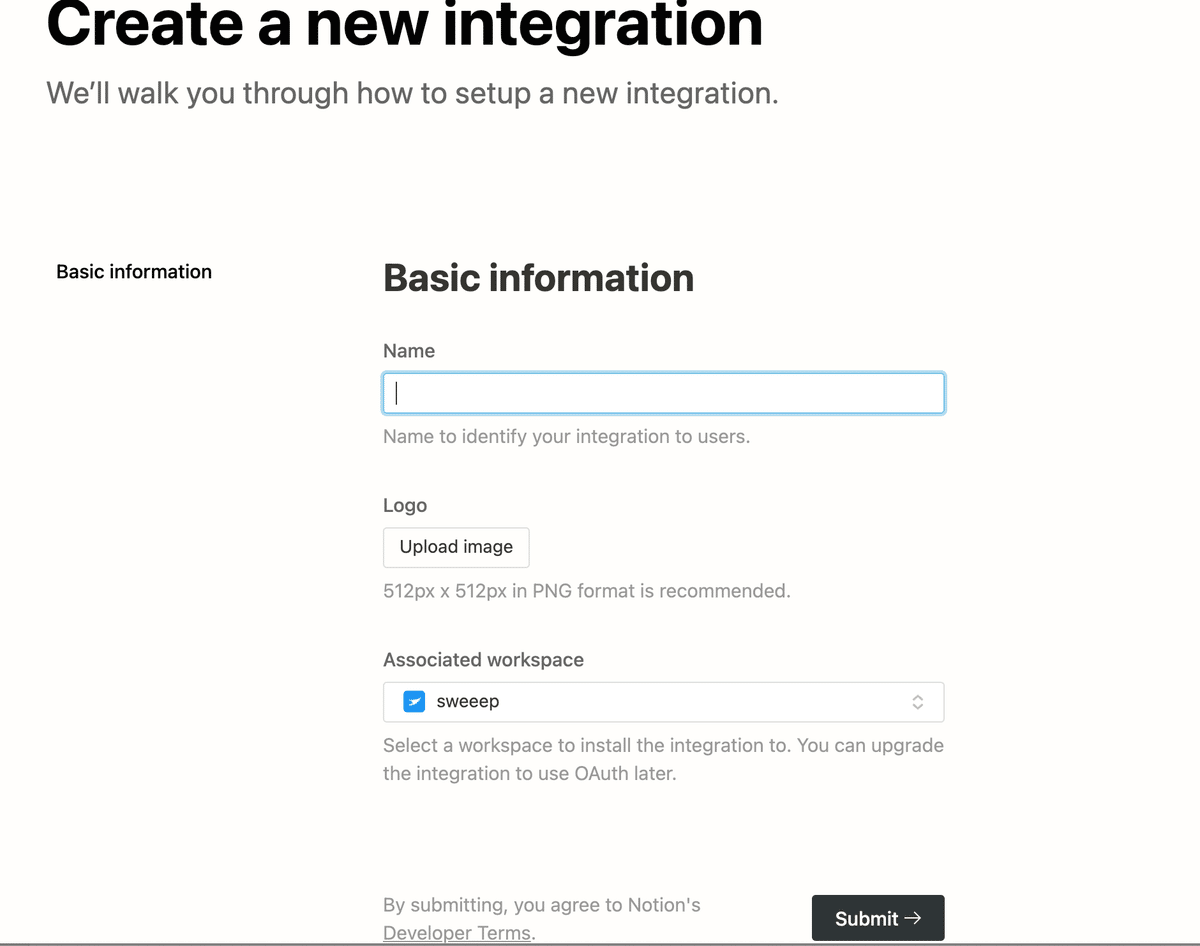
2.Slackのワークフローを作成する
では、Slackのワークフローを作ってフォームでリクエストを送信できるようにします。
Slackの「ツール」、「ワークフロービルダー」を選択し、ワークフローの作成を開始します。

今回はショートカットからワークフローが開始するようにしたいので、「ショートカット」を選択し、ステップを追加していきます。

「フォームを送信する」を選び、フォームで質問する内容を作成していきます。
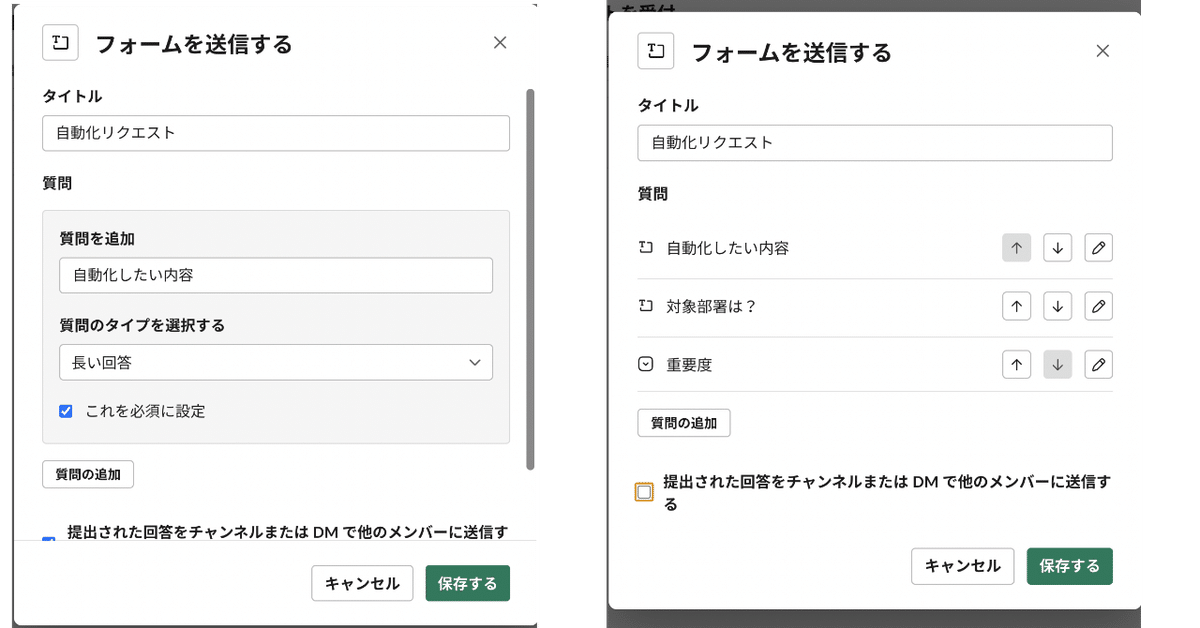
質問が追加できたら、結果をスプレッドシートに送信できるように「Add a spreadsheet row」を選択。1で作成したスプレッドシートを選びます。
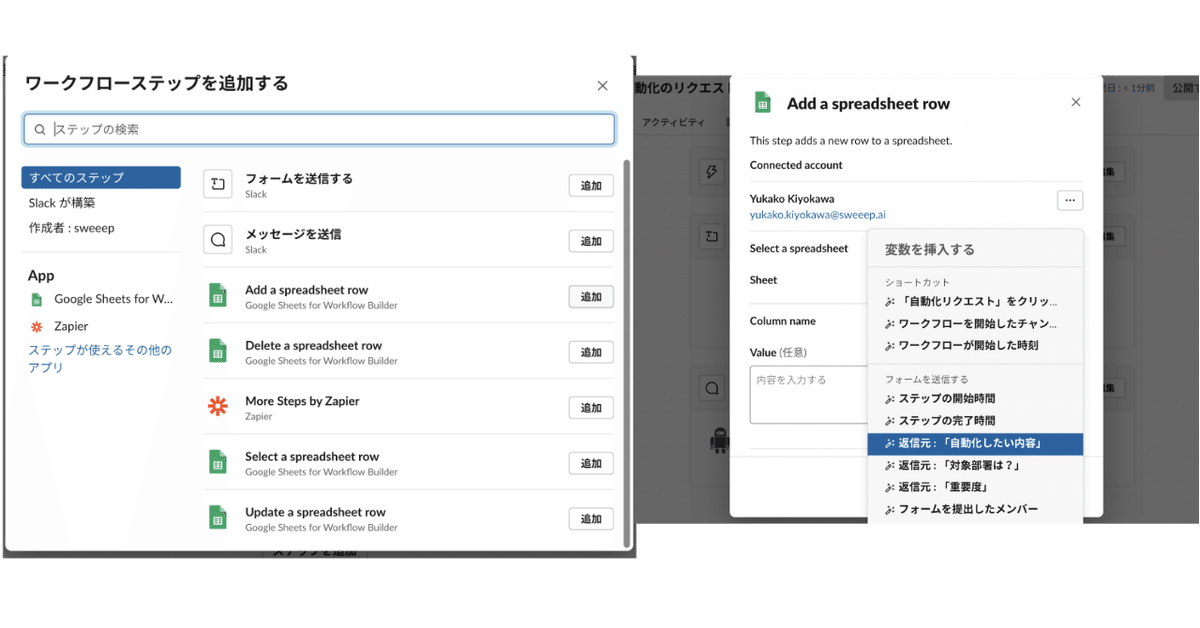
スプレッドシートの列に正しい回答が入力されるように、「変数を挿入する」をクリックして回答の変数を指定していきます。
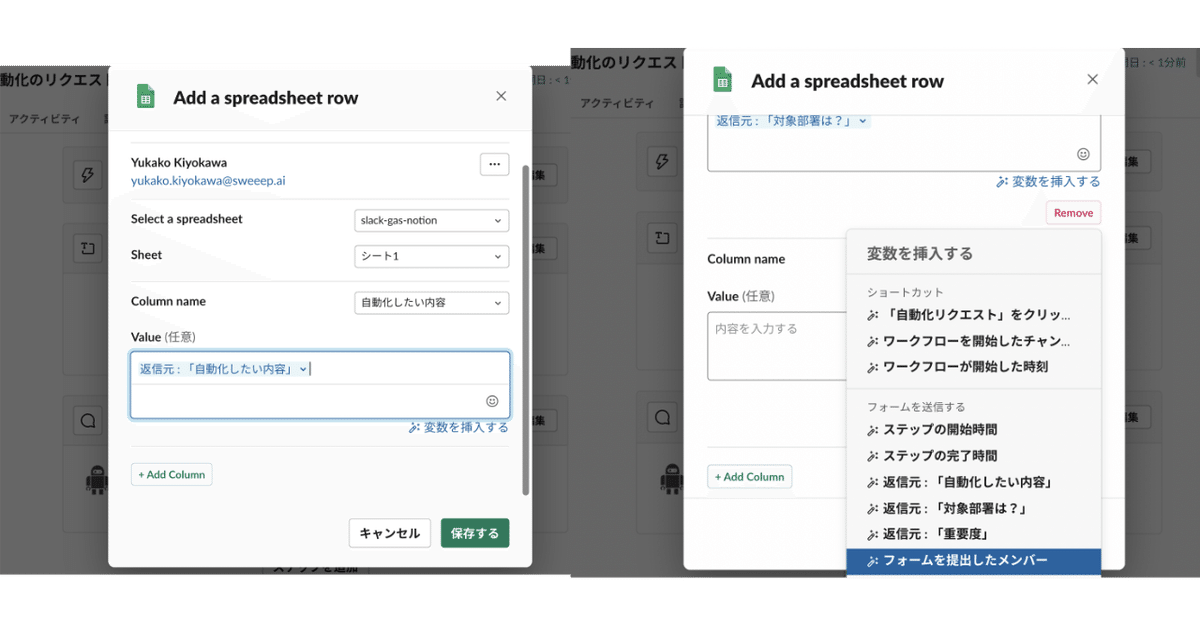
最後にワークフローを開始したチャンネルにメッセージを投稿する設定をして完了。

3. Zapierでトリガーを作成する
次にZapierでSpreadSheetからNotionの指定したテーブルに値が入るよう設定します。
Create Zapをクリックすると下記のTrigger設定画面にいくので、App EventでGoogle Sheetを選択し、Trigger Eventで「New Spreadsheet Row in Google Sheets」を選びます。これで、新しい行が追加されたら次のアクションを開始するというトリガー(動作のきっかけ)が設定されます。

Set up triggerでは1で作成したGoogle Spreadsheetを選んでおきましょう。

4. ZapierでActionを設定する
ActionではNotionを選びます。

重要なのがココ。Choose accountでは、1でアクセス許可をしたNotionのインテグレーションのアカウントを選びます。
Zapierからはこのアカウントを使ってNotionのテーブルに値を入れていきます。
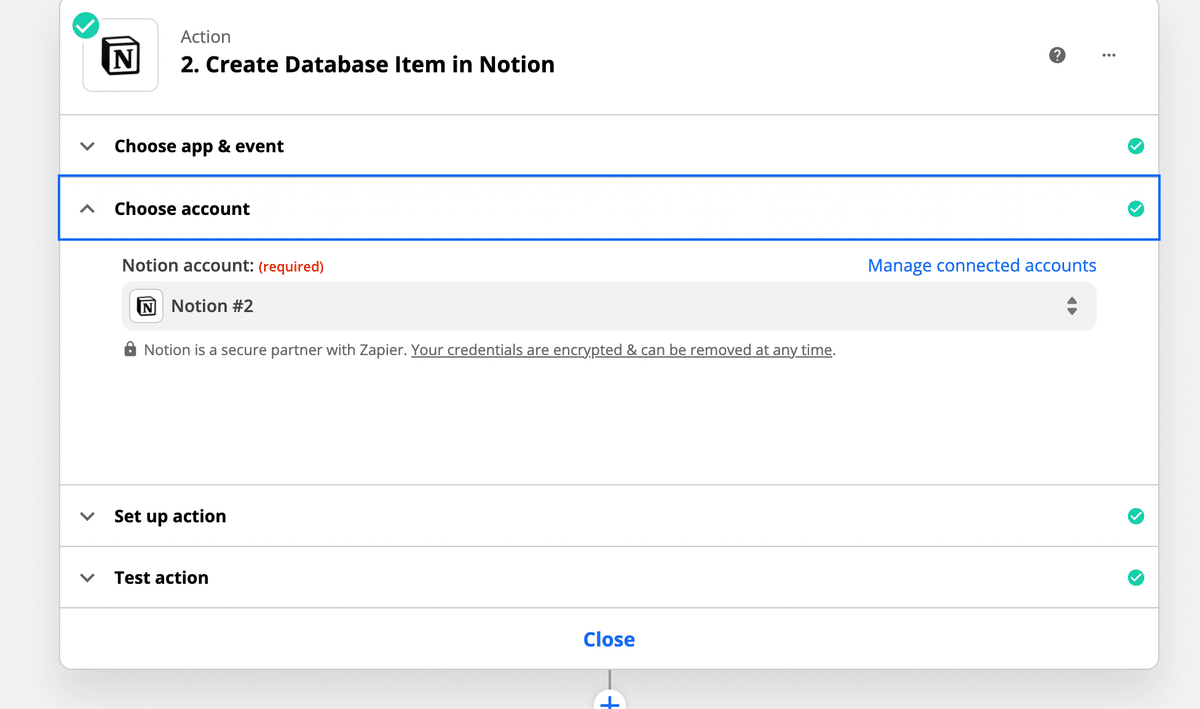
データベース(テーブル)を選び、Notionの列に正しいスプレッドシートの回答が入るよう入れていきます。
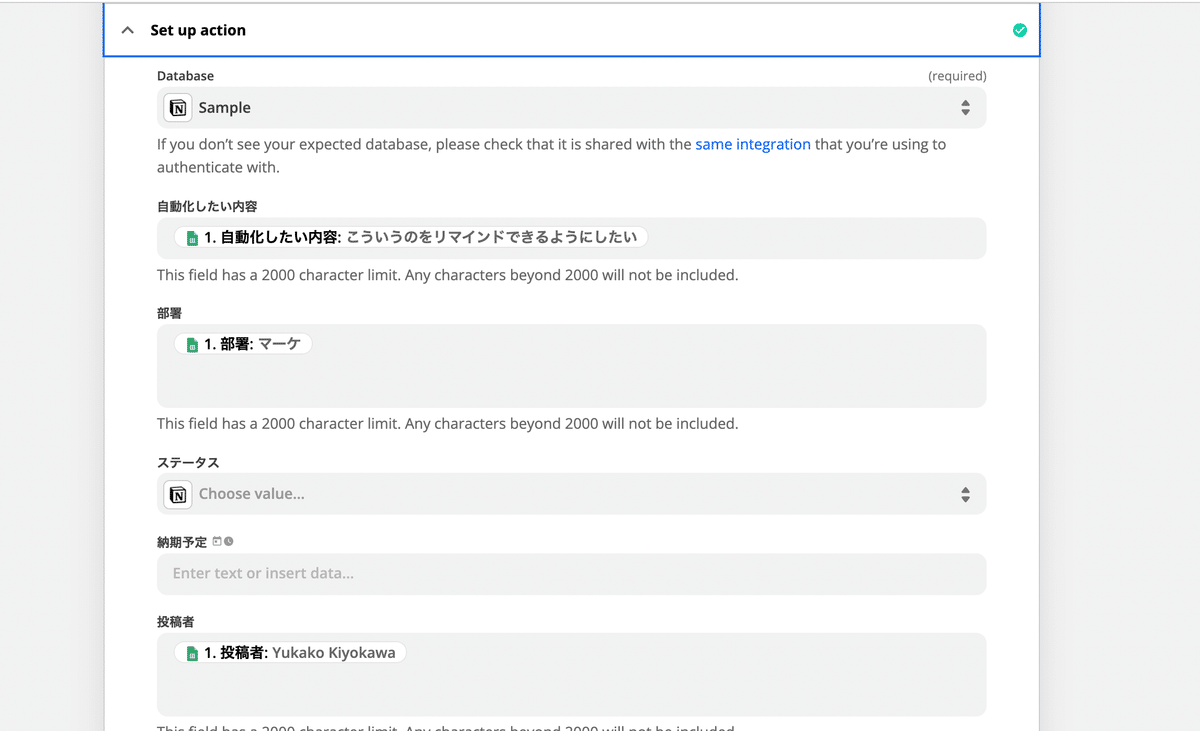
テストをすると、Notionの列にテスト的に入れていたスプレッドシートの回答が自動で入力されました。
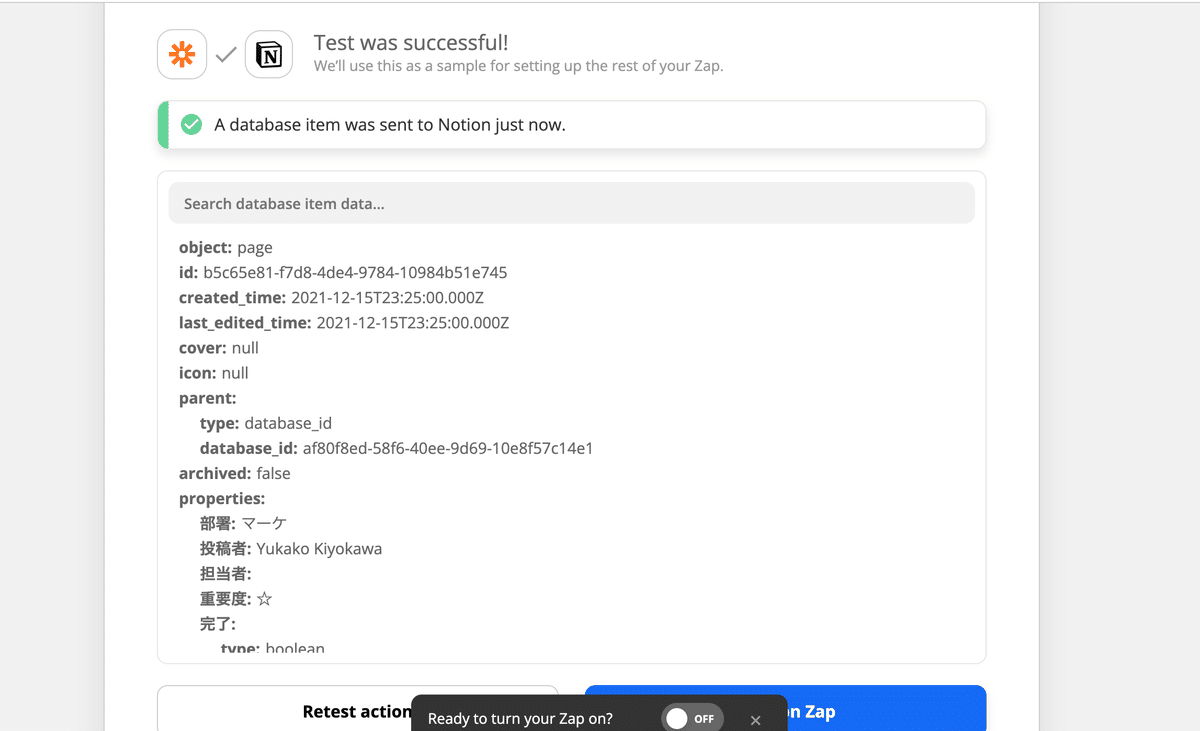
5. テスト
① それではテストをしてみましょう。
Slackのワークフローを立ち上げ、フォームに回答します。

② Slackワークフローで設定した通り、スプレッドシートに自動で入力されます。
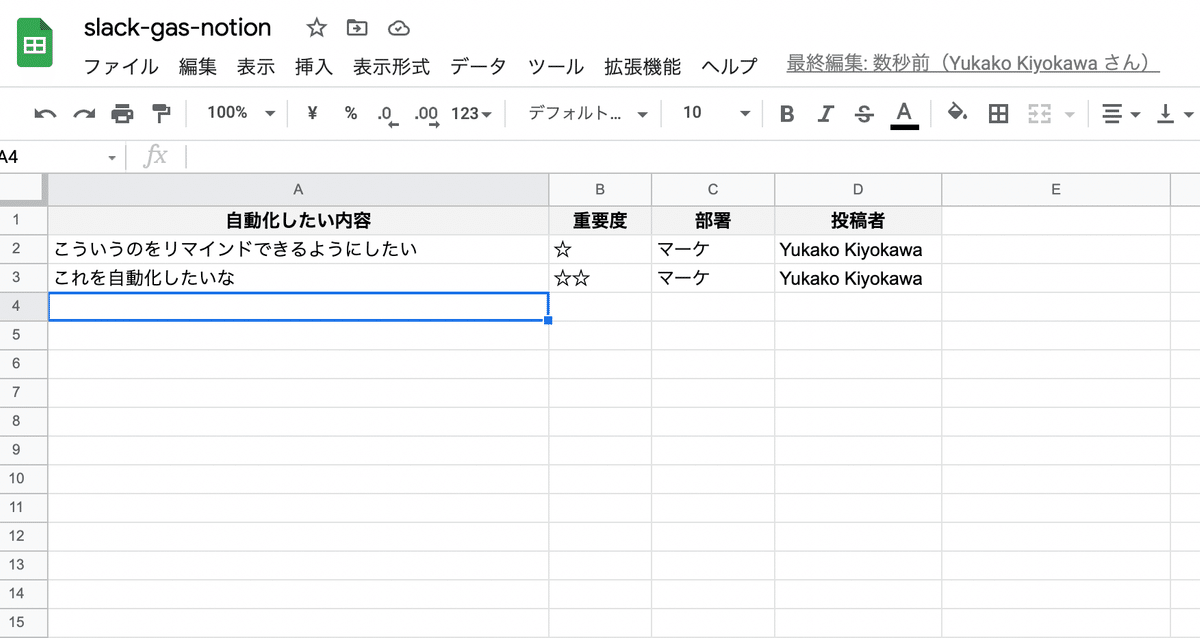
③ 2分ほどタイムラグがありますが、Zapierが処理を実行し、値がNotionに入力されました。
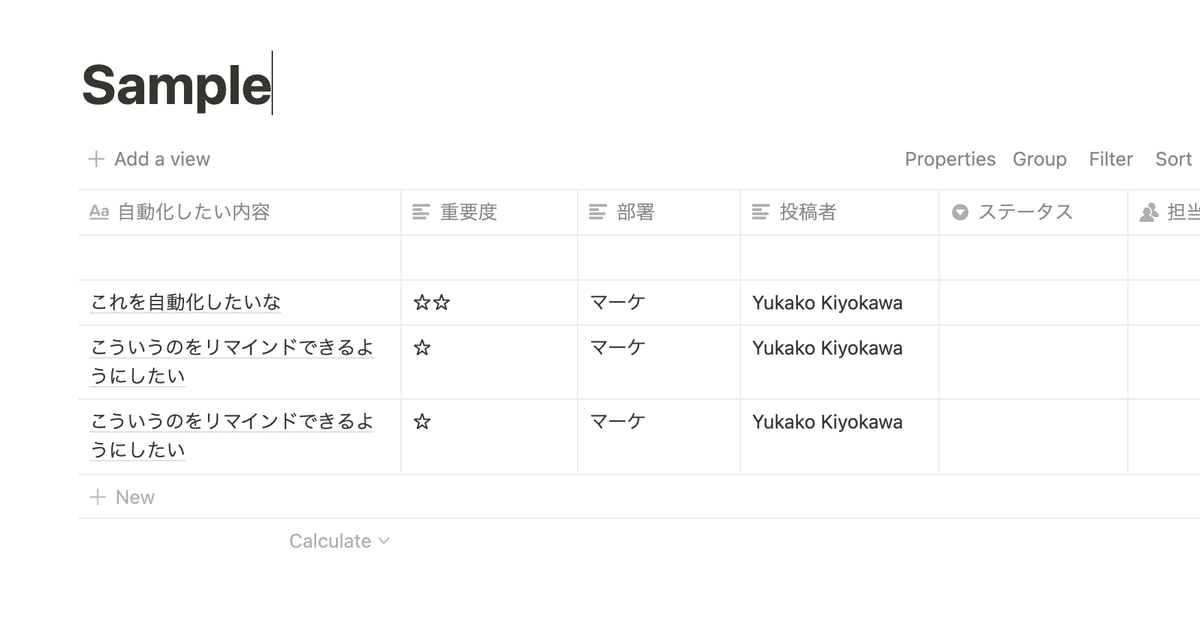
まとめ
いかがでしたでしょうか。SlackワークフローからNotionに直接入れることができないためZapierを間にはさみましたが、設定自体はそこまで難しくはないと思います。会議の議題投稿などにも活用できますよ。
少しでも参考になりましたら嬉しいです!
この記事が気に入ったらサポートをしてみませんか?
